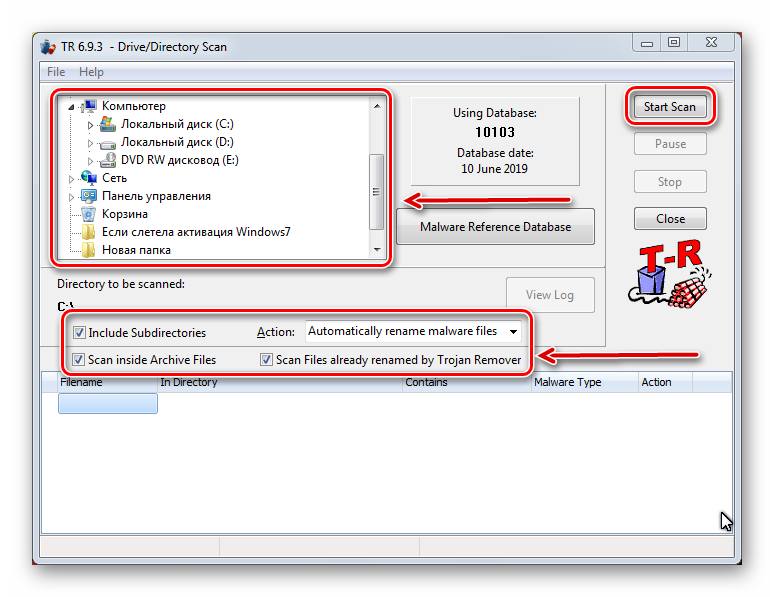- Как удалить трояны с компьютера
- Как удалить трояны с компьютера? Что такое троян?
- Какие симптомы имеет компьютер при нахождении в нем трояна?
- Как удалить трояны с компьютера? Сканеры и антивирусы
- Kaspersky Virus Removal Tool
- Trojan Remover
- Dr.Web Cure It
- Как удалить вирус троян быстро и практично
- Как удалить троян с помощью четырёх антивирусов
- Как удалить троян предотвращение попадания
- Как удалить троян с помощью Касперского
- Как удалить вирус троян с помощью Trojan Remover
- Как удалить троян с помощью Malwarebytes
- Как удалить вирус троян с Spyware Terminator
- Видео как удалить троян
- Что такое Троянский вирус – как от него защититься или удалить с компьютера
- Что такое троянский вирус?
- Программы для удаления троянов
- Удаление с помощью Trojan Remover
- SUPERAntiSpyware
- Spyware Terminator!
- Kaspersky TDSSKiller
- Malwarebytes Anti-Malware FREE
- RKill для остановки процессов
- HitmanPro
- RogueKiller для чистки реестра
- Стандартные антивирусы
- Как обезопасить себя от попадания трояна на компьютер
- Удаление вручную
Как удалить трояны с компьютера
Как удалить трояны с компьютера? Троянские программы — это программы, которые используются злоумышленниками в целях нарушения работоспособности компьютера, сбора важной информации или других неблаговидных целей. Распознать и удалить трояна с компьютера — непростая задача для обычного пользователя ПК, поэтому люди часто зовут на помощь опытных программистов.
Не стоит отчаиваться и сразу звонить ремонтникам, ведь для нахождения троянов, воспользуемся специальными сканерами. Найти и искоренить трояна можно бесплатно! При этом не нужно быть супер пользователем пк.
Из этой статьи вы узнаете, как удалить троян с компьютера или ноутбука своими силами. Прежде чем говорить об удалении троянов, нужно разобраться, что они из себя представляют.
Как удалить трояны с компьютера? Что такое троян?
Под троянами принято понимать крохотные программы, которые имеют зловредный код. Они могут хорошо маскироваться и заносить инфекцию в ПК посредством фейковых антивирусов, инсталляционных программ, зараженных сайтов и даже сетевых атак. Часто случается так, что троянцы находятся в ПК, но из-за хорошей маскировки они не видны антивирусам. Троян отличается от «червя», так как он не нацелен на самопроизвольное распространение. Он преследует следующие цели:
Охота за конфиденциальной информацией — это сбор всех данных, что вы используете в сети, включая данные о кредитках и телефоне. В дальнейшем злоумышленник может получить к ним доступ.
Задействовать ресурсы компьютера в своих целях
Получение удаленного доступа, так, что пользователь даже не заметит, присутствие чужого
Уничтожение полезных данных, кодирование важной информации или блокирование системы.
Как удалить вирус-троян, не зная его симптомов? Это будет проблематично, срочно знакомимся с ними.
Какие симптомы имеет компьютер при нахождении в нем трояна?
- часто выключается или произвольно перезагружается
- запускает неизвестные программы и автозапускает их
- пк сам создает скриншоты
- модифицирует файлы, присваивает им другое расширение
- компьютер начинает затормаживаться и может повиснуть совсем
- часто высвечиваются сообщения об ошибках
Как удалить трояны с компьютера? Сканеры и антивирусы
Часто обычные антивирусы не могут найти скрытные зловредные программы. Как удалить троян в этом случае? На помощь тогда приходят антивирусные сканеры, которые не конфликтуют с уже установленным антивирусом. У этих сканеров постоянно обновляется база сигнатур вирусов, что дает возможность найти их и обезвредить. Рассмотрим самые известные сканеры-антивирусы, они то уж точно знают, как удалить вирус троян.
Kaspersky Virus Removal Tool
Это антивирусный сканер, который легко устанавливается и не имеет множества настроек. Всё, что нужно сделать, это:
- Скачиваем сканер
- Производим запуск скачанного приложения. Дождаться, пока закончится инициализация
- В окошке сканнера нажать «Изменить параметры»
- В настройках на всех элементах установить флажки
- Запустить проверку
Trojan Remover
Это утилита, которая точно знает, как удалить трояны с компьютера. Она может запросто исправить модифицированные файлы, над которыми «поработали» зловредные программы. Как работать с утилитой?
- Произведите инсталляцию и запустите программу Trojan Remover
- необходимо обновить базы, нажав кнопку «Update»
- После обновления баз нужно запустить сканирование, для этого есть кнопка «Scan»
Dr.Web Cure It
Она разработана компанией Dr Web. Её цель — удаление вирусов-троянов, а также червей и макровирусов, зловредов.
Как пользоваться утилитой?
- Необходимо скачать утилиту
- Запустить утилиту с правами администратора
- В окошке с лицензиями и обновлениями выразить согласие и нажать «Продолжить»
- Нажать кнопку «Начать проверку», при этом можно выбирать перечень «Объекты проверки»
- После запуска проверки остается избавиться от зловредов и перезагрузить ПК
Вывод: как удалить вирус троян можно обычному простому пользователю ПК. Как удалить троян с компьютера? Ответ достаточно простой – воспользоваться рассмотренными сканерами-антивирусами. Разумеется, их гораздо больше, есть еще такие полезные утилиты, как AVZ или Super AntiSpyWare. Какой именно утилитой пользоваться – решать вам!
Как удалить вирус троян быстро и практично
Как удалить троян с помощью четырёх антивирусов
Добрый день, друзья! В данной статье мы продолжим тему прошлой статьи, « Вирус Троян ». О том, что это за вирус, я уже рассказывал в прошлой статье. Но повторюсь вкратце.
Вирус троян – это что-то вроде хамелеона. Он подделывается под любую программу или утилиту. Причем, данная псевдо программа может даже выполнять какое-то время свои непосредственные задачи прямого назначения, пока не проявит свою вирусную сущность.
Троян может быть совсем небольшим, состоять всего из нескольких строк, а может быть внушительных размеров. Распространяться сам не может, попадает во время загрузок из сети или флэшек (дисков).
Как удалить троян предотвращение попадания
Я думаю вам ясно, что легче предотвратить попадания вируса, чем его лечить. Поэтому, необходимо пользоваться хоть одним антивирусом, даже бесплатным. Можно использовать Avast, Comodo и прочие.
Я, например, пользуюсь Касперским KAV. Можно, даже лучше использовать KIS. Сейчас выпускают новые версии Касперского. Так вот, один из антивирусов у вас должен постоянно работать. Его нельзя никогда выключать.
Если вы вставляете неизвестную флэшку в компьютер, обязательно проверьте её на вирусы. Например, Касперский всегда предлагает произвести подобную проверку. Также есть программка антивирус специально для этих целей USBGuard . Довольно просто проверять через неё наличие вируса трояна на съемном носителе.
Не стоит посещать сайты, о которых ваш антивирус предупреждает, что они заражены. Не стоит переходить по неизвестным ссылочкам в социальных сетях. Даже если ссылки от друзей. Пароль друзей хакеры давно могли взломать.
Когда вы скачиваете какой-нибудь софт, и вас просят ввести номер телефона, не стоит его вводить. Вас разведут на деньги. Также, подобных ссылок полно на Порно ресурсах. Поосторожнее там.
Но допустим, ваш компьютер уже подхватил троян, как же его удалить?
Как удалить троян с помощью Касперского
Я допускаю, ваш компьютер уже заражен, и вам нужно его срочно лечить. Мало кто знает, но есть одна на разновидность данного антивируса, которая бесплатна. Она не требует установки и не защищает ПК, она его именно лечит. Называется эта разновидность: Kaspersky Virus Removal Tool.
Мы ее скачиваем по ссылочке вверху и просто запускаем. У нас происходит инициализация. По прошествии данного процесса мы видим окно с пользовательским соглашением. Мы соглашаемся и нажимаем принять. У нас появляется другое окошечко, где «Касперский» сообщает, что все готово к проверке, нажимает «Начать проверку»:
У нас начинается проверка, где мы видим, сколько проверено файлов и затрачено времени.
Проверка проходит довольно быстро. Например, у меня она заняла всего 2 минуты 57 секунд. Далее мы видим, какие именно угрозы были обнаружены, если они обнаружены вообще. Как видно из скриншота, угроз на моем компьютере нет. Если же у вас стоит платный Касперский, лучше применить его. Если вам нужен Касперский на постоянной основе, для постоянной защиты ПК, вам подойдет Kaspersky Total Security .
Как удалить вирус троян с помощью Trojan Remover
Для удаления именно вируса трояна есть специализированный софт. Данный софт называется Trojan Remover, он платен. Но у него существует определенный бесплатный период, 30 дней. Разумеется, за это время можно отлично удалить вирус троян, и не только его. Но у него есть один недостаток, он анголоязычный.
Первым делом загрузим ограниченно бесплатную версию (на месяц) с официального сайта. Затем устанавливаем антивирус. Далее, производим установку данного софта, у нас появляется окно:
Затем, соглашаемся условиями пользования, и нажимаем Next. У нас откроется новое окошко, где нам предложат выбрать место для установки. Я вам не рекомендую производить установку на системный диск С, на нем и так мало места, поэтому я устанавливаю его на отдельный диск Е в специальную папочку «Программы установленные». Нажимаем Next, далее, нам прилагают создать иконку на рабочем столе, соглашаемся.
Для ускорения компьютера я применяю программу: — Ускоритель компьютера
Затем нажимаем на кнопку Инсталляция. По завершению инсталляции, устанавливаем галочку над надписью установка обновлений и жмем на клавишу Финиш:
У нас откроется новое окошко, где мы жмем Update для установки обновлений.
У нас начался процесс обновлений. По завершению его, на рабочем столе появляется ярлык с Trojan Remover и программа готова к работе.
Соответственно, чтобы запустить программу, кликаем по ярлыку, и программа запускается. В новом окне, необходимо нажать на Continue для продолжения запуска программы. В этом же окне мы видим, что нам осталось 30 дней бесплатной работы программы.
У нас открывается окошко, где нам нужно нажать для начала проверки кнопочку Scan.
Все, у нас начался процесс сканирования. Антивирусник будет искать именно троянские программы. Сканирование пройдет быстро, у меня 1.5 минуты. Закрываем программу, она у меня ничего не нашла. Если она у вас найдет вирус троян, она вам об этом непременно сообщит и предложит его удалить.
Также, во время включения ПК данный софт станет производить быструю проверку наиболее важных частей компьютера на предмет вирусов. Это, я бы сказал самый лучший способ, как удалить троян?
Кроме данного способа, можно использовать программу Malwarebytes.
Как удалить троян с помощью Malwarebytes
Скачиваем Malwarebytes с официального сайта, устанавливаем. В настройках выберем русский язык, у нас открывается окошко,
Выберем запустить проверку, и у нас идет проверка. Потом, все аналогично с предыдущей программой. Софт отсканирует и покажет результат. Вирусы предложит удалить.
Как удалить вирус троян с Spyware Terminator
Это бесплатная программа, в ней также присутствует русский язык. Заходим на сайт Spyware Terminator, скачиваем бесплатную версию . Устанавливаем программу обычным путем. У нас открывается окно, где нам необходимо нажать «Полное сканирование».
Затем сканирование идет обычным путем, если у нас что-то найдется неприятное, нам об этом непременно сообщат и предложат удалить!
Видео как удалить троян
Друзья, помимо данной статьи, я решил написать отдельную БЕСПЛАТНУЮ 3D книгу «Как быстро удалить компьютерный вирус?», в которой рассказывается про удаление не только троянов, но и других разнообразных вредоносных ПО и как уберечь компьютер от подобного заражения. Подробнее о книге можно узнать по ссылке.
Я надеюсь, теперь вы имеете представление, как удалить троян? Программы все работают отлично, особенно именно по троянам специализируются две последние! Следите за своими компьютерами, и не давайте обвести себя посторонним людям с их вредоносными программами.
Если вы знаете другие способы, как удалить вирус троян? Просьба сообщить в комментариях! Успехов!
Что такое Троянский вирус – как от него защититься или удалить с компьютера
Один из видов вредоносных угроз — это троянский вирус (trojan). Сам по себе он не может попасть на компьютер (ПК). Как и в мифе о троянском коне, его нужно «пригласить». То есть самостоятельно согласиться на загрузку или установку зараженного файла или программы. Пользователи не знают, что это вирус. Как правило он замаскирован под какое-то полезное приложение или безвредный файл.
Что такое троянский вирус?
Попадая в систему троян начинает свое «черное» дело. Передаёт данные платёжных карт, привязанных к профилю пользователя злоумышленникам, забирает трафик, устанавливает другое вредоносное ПО.
Определить, что в системе появился троян можно по ряду симптомов:
- система тормозит и зависает;
- не удаляются файлы и папки;
- на рабочем столе появились ярлыки неизвестных приложений и программ;
- самопроизвольно открывается браузер с сайтами сомнительного содержания;
- меняются настройки поисковой системы в браузере;
- иногда нарушается работа драйверов и других утилит;
- пропадает звук, сеть.
И это только малая часть признаков заражения. При появлении одной или нескольких проблем нужно срочно лечить систему.
Программы для удаления троянов
Антивирусные программы справляются со всеми видами вредоносных угроз. Но если нужно удалить только троян можно воспользоваться специальной утилитой, предназначенной специально для этих целей.
Удаление с помощью Trojan Remover
Эта утилита предназначена для удаления и защиты ПК от троянских угроз, которые не может распознать обычный антивирус. Обладает расширенной базой вирусов из категории trojan. Процедура «лечения» следующая:
- Устанавливаем и запускаемTrojan Remover.
- Кликаем по кнопке «Update».
- Выбираем пункт «Full Database update».
- Нажимаем на кнопку «Update».
- Ждем окончания обновления вирусных баз программы.
- Появится сообщение об успешном обновлении.
- Затем закрываем окно.
- Жмем «Scan». Программа проверит систему на наличие троянских программ и деактивирует их.
- Закрываем окно.
- Переходим в «File», далее «Scan a Drive/Directory».
- Выбираем необходимый диск или папку для сканирования и расставляем галочки.
- В строке «Action» выбираем наименование «Automatically rename malware files».
- Нажимаем «Start Scan».
При обнаружении вредоносных троянцев будет предложено их удаление.
SUPERAntiSpyware
Программа для поиска, защиты и удаления нежелательно ПО. Чтобы избавиться от трояна на компьютере, следует придерживаться такой инструкции:
- Устанавливаем и запускаем SUPERAntiSpyware.
- Нажимаем «Scan this computer».
- Выбираем «Complete Scan».
- Ожидаем пока программа просканирует компьютер.
- По окончании сканирования нажимаем «Continue».
- Кликаем «Continue».
- Если в этот момент на компьютере открыт браузер, программа попросит его закрыть.
- Нажимаем «Continue».
- Снова жмём «Continue».
Spyware Terminator!
Бесплатная утилита, которая помогает найти и защититься от троянов и вирусов. Придерживаемся следующего алгоритма:
- Устанавливаем и запускаем Spyware Terminator.
- Переходим в раздел «Сканирование» — выбираем «Полное сканирование».
- Ждем пока закончится сканирование.
- Если программа нашла вредоносное ПО, то нажимаем «Удалить».
- Если в этот момент открыт браузер, то его надо закрыть.
Kaspersky TDSSKiller
Небольшая бесплатная утилита от Лаборатории Касперского, предназначена для поиска и борьбы с вредоносными программами, такими как TDSS, Rootkit. SST. «Лечение» происходит следующим образом:
- Скачиваем и устанавливаем антивирусное ПО. По окончании установки автоматически откроется TDSSKiller.
- Нажимаем кнопку «Начать проверку».
- При обнаружении троянов или стороннего вредоносного ПО нажимаем «Удалить».
Malwarebytes Anti-Malware FREE
Программа для поиска и устранения вредоносных файлов. После обновления до третьей версии утилиты была переименована из Malwarebytes Anti-Malware FREE в Malwarebytes 3. Процедура следующая:
- ЗапускаемMalwarebytes.
- Переходим в раздел «Проверка».
- Выбираем «Полная проверка», нажимаем «Начать проверку».
- Когда программа закончит сканирование нажимаем «Поместить выбранные объекты в карантин».
- Если желаете удалить файлы из карантина — то переходим в «Карантин», выбираем файлы, которые хотим восстановить или удалить, и нажимаем соответствующие кнопки.
RKill для остановки процессов
Программа останавливает процессы, запущенные трояном и дает возможность открыть антивирус, чтобы «вылечить» ПК:
- Запускаем RKill.
- Когда программа закончить останавливать процессы вредоносного ПО выплывет окно, где надо нажать «OK».
- Откроется текстовый документ с результатами остановки процессов.
- Проверьте компьютер с помощью антивируса наличие вредоносных угроз.
Примечание! Утилита не удаляет вирусы, а всего лишь останавливает вредоносные процессы. После перезагрузки ПК они снова будут запущены.
HitmanPro
Эффективная программа для борьбы и удаления троянов с компьютера Windows 7, 8, 10. Использует в работе базы Emsisoft, G Data и Dr.Web. Для лечения нужно придерживаться следующего алгоритма:
- Открываем HitmanPro.
- Нажимаем «Дальше».
- Выбираем, что сделать с вредоносными файлами (удалить или поместить в карантин) нажимаем «Дальше».
- Далее нажимаем «Выход».
RogueKiller для чистки реестра
После запуска данной утилиты вредоносные процессы прекращают свою деятельностью. Это позволяет эффективно их удалить из системы:
- Запускаем RogueKiller.
- Переходим в «Scan» и выбираем «Standard Scan».
- Нажимаем «Results».
- Повторяем действие.
- Выбираем «Removal».
- Далее «Results».
- Нажимаем «Finish».
- И повторяем действие.
Стандартные антивирусы
Новые версии вирусов появляются быстрее, чем защита от них. Поэтому важно на ПК иметь всегда хорошую антивирусную программу с обновленными вирусными базами данных.
Хорошо зарекомендовавшие себя антивирусные программы:
Все они хорошо защищают компьютер. Но во всех есть свои слабые места. И надо быть готовым ко всему и уметь пользоваться хотя бы одним антивирусом, для поиска троянов. Например, Kaspersky:
- Запускаем Kaspersky.
- Переходим в «Scan».
- Запускаем «Full Scan».
- При обнаружении вредоносного ПО удаляем.
Но даже самый лучший платный антивирус не защищает систему на 100%. Кроме сканирования системы антивирусным ПО нужно повышать и свою компьютерную грамотность. Не загружать файлы и программы с неизвестных, непроверенных ресурсов. Не скачивать подозрительные файлы, присланные неизвестными адресатами по электронной почте.
Как обезопасить себя от попадания трояна на компьютер
На компьютер, в основном, трояны могут попасть через интернет. В редких случаях, это происходит через внешние носители информации. Чаще всего именно пользователь сам виноват в заражении ПК вирусами. Может дойти и до полной переустановки системы с потерей важных документов.
Во избежание таких проблем надо придерживаться простых правил:
- Не открывать подозрительные сайты/письма, где говорится о выигрыше чего-то ценного. Письма с требованием что-то оплатить.
- Использовать антивирусы от русских компаний, например, такие как: Касперский и Доктор веб (но они будут работать в полную силу, только если куплена лицензия, тогда антивирус сможет полноценно защитить компьютер). Так как западные компании не занимаются троянами, которые на их территории не появляются. Чаще всего при заражении ПК новым вирусом или трояном защитники просто принимают вирус за обычный, не вредоносный файл, потому что его нет в базе данных.
- Делать резервные копии на съемные носители. Настроить периодическое создание контрольных точек восстановления. Благодаря этому можно будет откатить систему до момента, когда компьютер еще не заражен. И восстановить файлы можно будет даже после переустановки ОС.
Удаление вручную
Бывают ситуации, в которых антивирус бессилен. В этот момент надо все взять в свои руки и искоренить проблему. Для этого не потребуется стороннее программное обеспечение.
Инструкция по удалению вируса или трояна вручную:
- При заражении системы трояном его можно отследить через диспетчер задач. Во вкладке «Процессы‘» ищем файлы со странными названиями (с набором букв или цифр) — это и есть «зловред».
- Выясняем расположения файла — кликаем правой кнопкой мыши (ПКМ), выбираем «Свойства».
- Напротив расположения написано место и путь где находится файл.
- Переходим туда и удаляем его.
- Но на это еще не все, скорее все будут остатки от вируса/трояна. Теперь надо выполнить другой ряд манипуляций по устранению следов проблемы.
- Переходим в «Планировщик задач».
- Ищем в «Библиотеке планировщика» файлы с непонятными названиями (набор букв и цифр) и удаляем их.
- Еще можно проверить «Службы» в них также могут отразится последствия действий трояна.
- Так же при обнаружении непонятных файлов необходимо их процессы остановить.
После всех этих действий компьютер должен быть чист, но желательно еще раз проверить ПК через антивирус и почистить реестр.